Vytváření a úprava souborů PDF
Z obrázků uložených v počítači můžete vytvořit soubory PDF. Můžete také přidat nebo odstranit stránky z vytvořených souborů PDF a měnit uspořádání stránek.
 Důležité
Důležité
- V souboru PDF můžete najednou vytvořit nebo upravit až 99 stránek.
- Soubory PDF jsou podporovány pouze v případě, že byly vytvořeny v aplikaci My Image Garden nebo v nástroji IJ Scan Utility. Nejsou podporovány soubory PDF vytvořené nebo upravené v jiných aplikacích.
 Poznámka
Poznámka
- Mohou být vybrány tyto formáty souborů: PDF, JPEG, TIFF a PNG.
-
Pokud je vybraný soubor PDF chráněný heslem, je třeba zadat heslo.
-
Vyberte obrázky, ze kterých chcete vytvořit soubory PDF, nebo soubory PDF, které chcete upravit.
 Důležité
Důležité- Nelze použít obrázky, které mají ve svislém či vodorovném směru 10501 nebo více pixelů.
-
Klepněte na tlačítko Vytvo./upra. soubor PDF (Create/Edit PDF File) v levé dolní části obrazovky.
Zobrazení se přepne na Vytvo./upra. soubor PDF (Create/Edit PDF File).
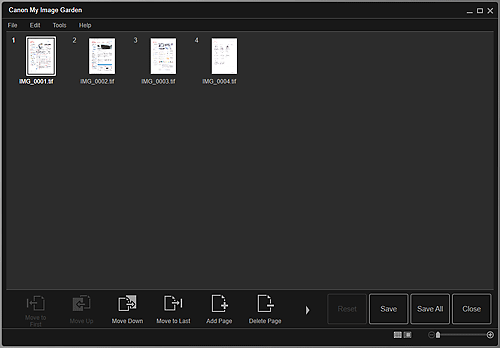
-
Přidejte nebo odstraňte stránky podle potřeby.
Přidání existujících obrázků nebo souborů PDF:
Klepněte na tlačítko Přidat stránku (Add Page) v levé dolní části obrazovky. Po zobrazení dialogového okna Otevřít (Open) vyberte obrázky nebo soubory PDF, které chcete přidat, a klepněte na možnost Otevřít (Open).
Odstranění stránek:
Vyberte obrázky a klepněte na možnost Odstranit stránku (Delete Page) v dolní části obrazovky.
-
Změňte pořadí stránek podle potřeby.
Pořadí stránek změníte klepnutím na stránku a použitím tlačítek Posunout na první pozici (Move to First), Posunout nahoru (Move Up), Posunout dolů (Move Down) nebo Posunout na posl. pozici (Move to Last) v levé dolní části obrazovky.
Pořadí stránek můžete také změnit přetažením stránky na požadované místo.
-
Klepněte na tlačítko Uložit (Save) nebo Ulož vše (Save All).
Uložení vybraných stránek:
Chcete-li zobrazit dialogové okno Uložit (Save), klepněte na tlačítko Uložit (Save).
Uložení všech stránek:
Chcete-li zobrazit dialogové okno Ulož vše (Save All), klepněte na tlačítko Uložit (Save).
-
Zadejte nastavení uložení.
 Důležité
Důležité-
Upravíte-li soubor PDF chráněný heslem, budou hesla odstraněna. Hesla lze znovu nastavit v dialogovém okně Uložit (Save).
-
-
Klepněte na tlačítko Uložit (Save).
Soubory PDF se uloží a znovu se zobrazí zobrazení Vytvo./upra. soubor PDF (Create/Edit PDF File).
-
Klepněte na tlačítko Zavřít (Close).
Okno Vytvo./upra. soubor PDF (Create/Edit PDF File) se zavře.
V levém horním rohu miniatur uložených souborů PDF se zobrazí značka
 (PDF).
(PDF).

